Andmete eksportimine Excelisse
Eksportige andmed mudelipõhisest rakendusest Excelisse. Korraga saate eksportida kuni 100 000 rida andmeid.
Valige vasakpoolsest navigatsioonist tabel, millelt soovite andmeid eksportida.
Tehke käsuribal valik Ekspordi Excelisse.
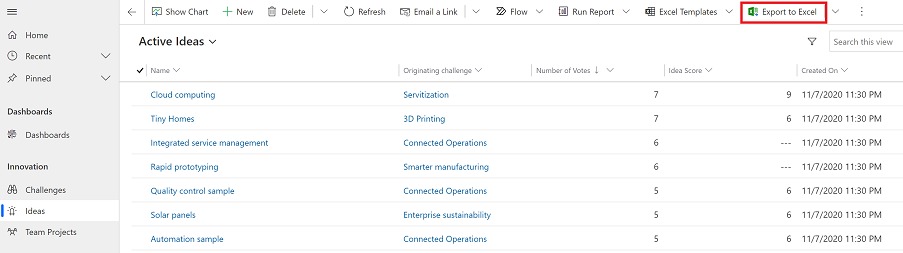
Kui allalaadimine on lõpule jõudnud, liikuge allalaaditud faili asukohta.
Märkus
Töölehe allalaadimisel salvestatakse see automaatselt teie arvutisse. Kui see ei salvesta seda enne avamist ja redigeerimist, siis salvestage see kindlasti. Muidu võite saada järgmise tõrketeate: Excel ei saa rohkem dokumente avada ega salvestada, kuna mälu- või kettaruumi pole piisavalt.
Probleemi lahendamiseks toimige järgmiselt:
- Avage Excel ja minge jaotisse File (Fail) > Options (Suvandid) > Trust Center (Usalduskeskus) > Settings Center Settings (Sätete keskuse sätted) > Protected View (Kaitstud vaade).
- Eemaldage vaates Protected View (Kaitstud vaade) kõigilt kolmelt üksuselt märge.
- Valige OK > OK.
Soovitame tungivalt andmefaili salvestada ja seejärel avada, mitte keelata kaitstud vaadet, mis võib teie arvuti ohtu seada.
Avage salvestatud Exceli fail.
Kui näete turbehoiatust Välised andmeühendused on keelatud, klõpsake valikut Luba sisu.
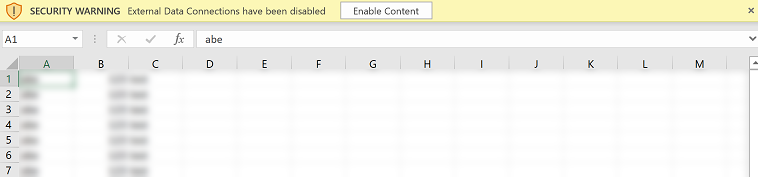
Andmed eksporditakse samas vormingus, mida oma rakenduses näete. Tekst jääb tekstiks, numbrid jäävad numbriteks ja kuupäevad kuupäevadeks. Kuid kui ekspordite andmed oma rakendusest Excelisse, võib mõne lahtri vorming muutuda. Järgmises tabelis on kokkuvõte, kuidas rakenduses andmeid näete ja kuidas lahtri vorming muutub, kui andmed Excelisse ekspordite.
| Andmevorming mudelipõhistes rakendustes | Lahtri vorming Excelis |
|---|---|
| Tekst, börsisümbol, telefon, suvandikomplekt ja otsing | Näitab tekstina ja suvandikomplektist saab ripploend |
| Meil, URL | Kuvab üldisena |
| Arv | Kuvab numbrina ilma rühma eraldajata |
| Valuuta | Kuvab numbrina ega sisalda tähist dollaritähist ($) |
| Ainult kuupäev, kuupäev ja kellaaeg | Kuvab ainult kuupäeva |
| Arvutatud ja ümberarvutusveerud | Excelis redigeeritav, kuid ei saa tagasi Power Appssse importida |
| Turvatud veerud | Excelis redigeeritav, kuid ei saa tagasi Power Appssse importida |
Ekspordisuvandid
On ka muid ekspordisuvandeid (nt Excel Online, Staatiline Tööleht, Dynamicsi Tööleht või Dynamics PivotTable-liigendtabel).
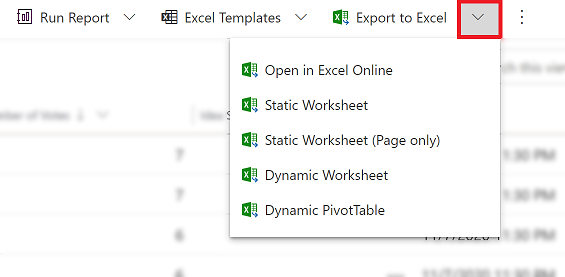
Allolevas tabelis on erinevad suvandid. Valige see, mis teie jaoks kõige paremini sobib.
| Toiming | Hankige lisateavet |
|---|---|
| Tehke spetsiaalne või proovianalüüs rakenduse andmeid muutmata. Või muutke kiiresti korraga mitut rida. | Rakenduse andmete avamine Excel Online’is |
| Saate hankida soovitud ajal andmete hetktõmmise ja soovi korral seda teistega jagada. | Eksportimine Exceli staatilisele töölehele |
| Saate kõige ajakohasemat teavet ja võite seda alati Excelis värskendada ning vastendada igal ajal sellega, mida näete oma rakenduses. | Eksportimine Exceli dünaamilisele töölehele |
| Vaadake oma rakenduse andmeid liigendtabelis. | Eksportimine Exceli PivotTable-liigendtabelisse |
Teadaolevad probleemid
Saate eksportida rakenduse andmed Excelisse (.xlsx-vormingus) ja kasutada faili mallina, et lisada rohkem andmeid ja importida tagasi oma rakendusse. Kui aga lisate või muudate Exceli faili veerge ja seejärel impordite faili tagasi oma rakendusse, siis importimine nurjub. See juhtub, kuna veerud on lisatud või muudetud ja need veerud ei vastendu rakenduse tabelitega. Exceli faili importimisel rakendusesse veenduge, et veerud ja tabelid oleks õigesti vastendatud, muidu import nurjub. Lisateavet vastendamise kohta leiate teemast Vastendamise arvustus.
Kui kasutate rakendust Excel 2010, võite andmete eksportimisel alalt Ettevõtted saada järgmise tõrketeate:
The file is corrupt and cannot be opened.Tõrketeate põhjuseks on Exceli säte. Probleemi lahendamiseks tehke järgmist.
Avage Excel 2010 ja minge jaotisse Fail > Suvandid > Usalduskeskus > Usalduskeskuse sätted.
Valige Protected view (Kaitstud vaade) ja tühjendage kahe esimese suvandi märkeruudud.
Dialoogiakna Options (Suvandid) sulgemiseks valige OK.
Vt ka
Excelisse eksportimise tõrkeotsing
Märkus
Kas saaksite meile dokumentatsiooniga seotud keele-eelistustest teada anda? Osalege lühikeses uuringus. (Uuring on ingliskeelne.)
Uuringus osalemine võtab umbes seitse minutit. Isikuandmeid ei koguta (privaatsusavaldus).
Tagasiside
Varsti tulekul: 2024. aasta jooksul tühistame GitHubi probleemide funktsiooni sisutagasiside mehhanismina ja asendame selle uue tagasisidesüsteemiga. Lisateabe saamiseks vt https://aka.ms/ContentUserFeedback.
Esita ja vaata tagasisidet